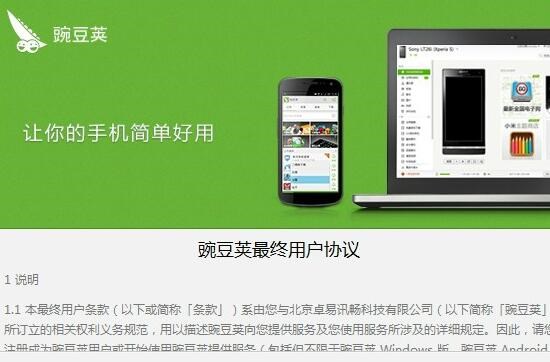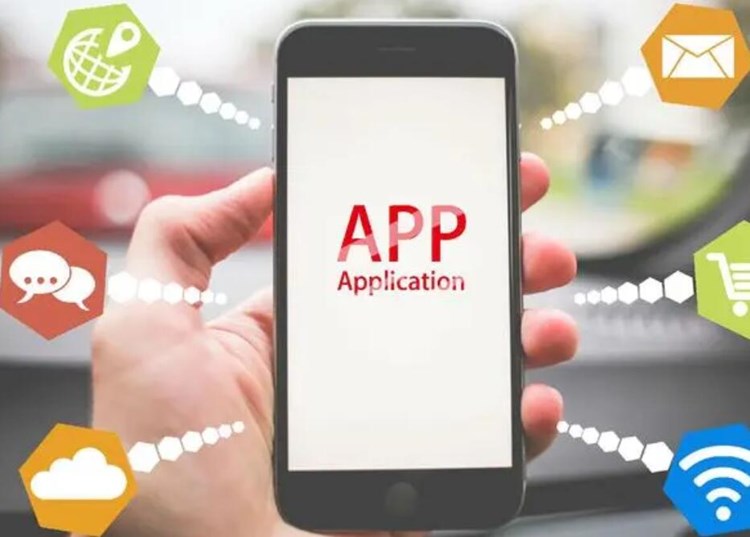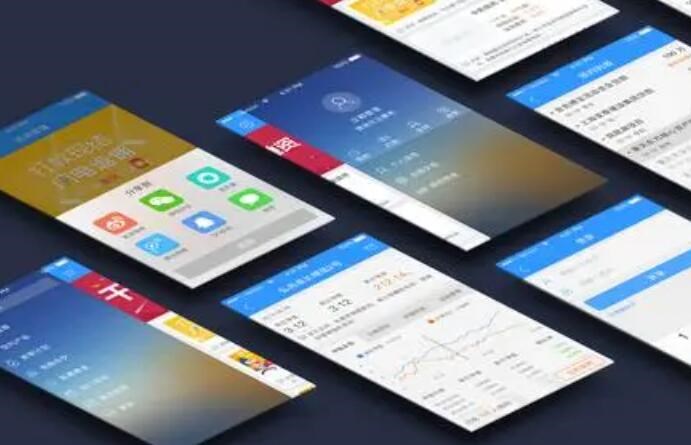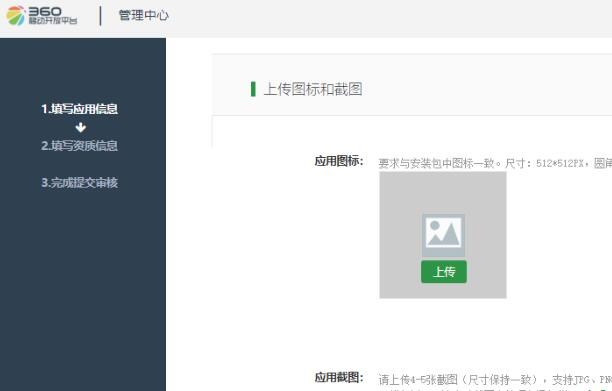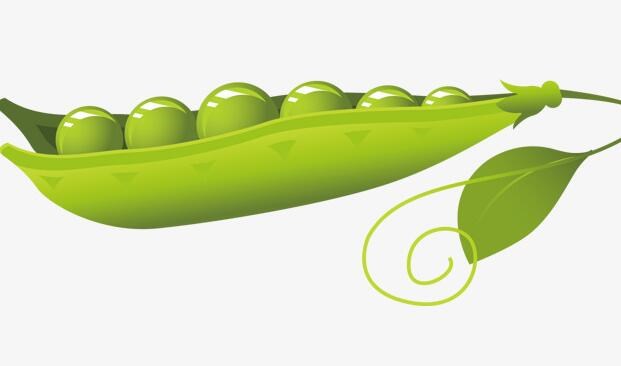Exchange 2007/2010/2013 安装SSL证书
Exchange 2007/2010/2013 安装SSL证书
1. 登录服务器并且打开IIS管理器 , 左侧选择服务器主机名 , 右侧功能列表选择 服务器证书 双击打开。
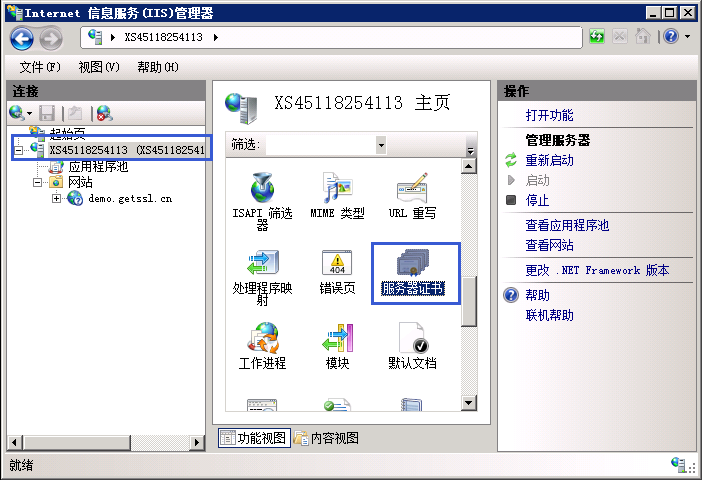

2 . 右键属性,选择 导入
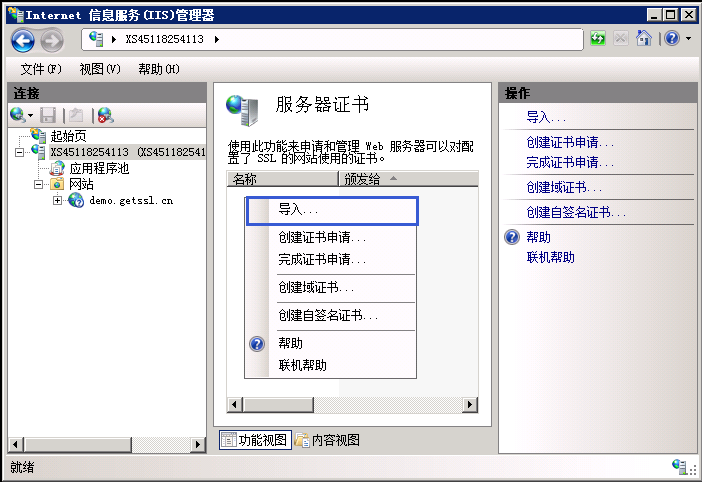

3. 选择上传的PFX格式证书,输入PFX文件密码
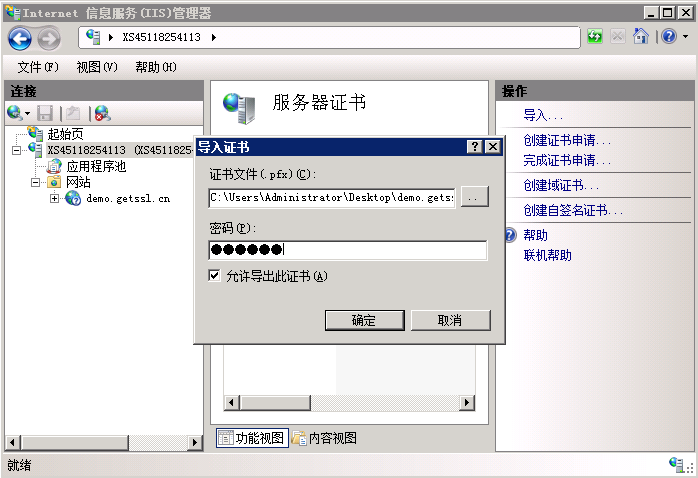

把新证书添加到Exchange Server, 打开PowerShell
[PS] C:> Get-ExchangeCertificate -DomainName wwapp自动生成器w.yimenapp.cn

[PS] C:> Enable-ExchangeCertificate -ThumbPrint [thumbprint_id] -Services "SMTP,IMAP,POP,IIS"## 登录
1 . 在服务器上登录ECP htt生成APPps://localhost/ecp
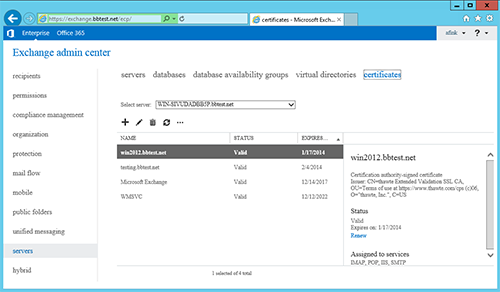

2 . 选择 Servers , 点击 Certificates , (列表中会显示刚刚导入的证书)
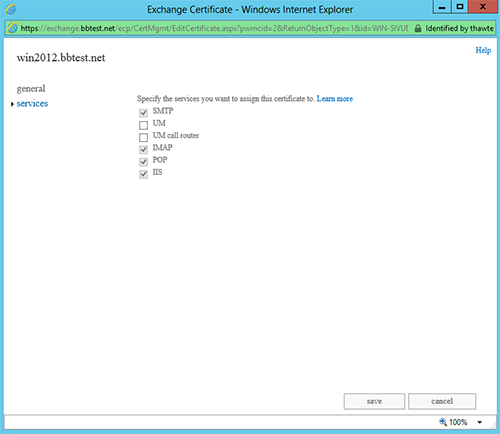

3. 选中导入的证书,点击 “编辑”
4. 选择 “services”
5. 选择要使用ssl的服务 , 一般勾选 “SMTP, IMAP, POP, IIS”
编辑:娜娜,如若转载,请注明出处:https://www.yimenapp.com/kb-yimen/4906/
部分内容来自网络投稿,如有侵权联系立删